1. 什么是Qt?
Qt是一个基于C++的图形用户界面(GUI)开发框架,但图形用户界面并不是Qt的全部,因为Qt还包含了很多非图形化的开发功能:多线程、数据库、图像图形处理、音视频处理、网络通信、文件IO等。
一方面Qt可以应用于纯软件的开发,很多业界知名的软件都是使用Qt开发的,例如:
另一方面,由于Qt良好的特性,因此在嵌入式行业也应用广泛,包括消费类电子、工业控制、军工电子、电信/网络/通讯、航空航天、汽车电子、医疗设备、仪器仪表等相关行业。
2. Qt优势
- Qt具有良好的跨平台特性——一次编程,到处编译。
- 面向对象开发
- 丰富的应用程序接口(API)和对应的开发文档
- 易用的开发环境
- 开源
3. 新建项目
在新建项目之前,需要重新给Qt Creator设置编码,操作步骤如下:
- 启动Qt Creator后,点击工具—选项。
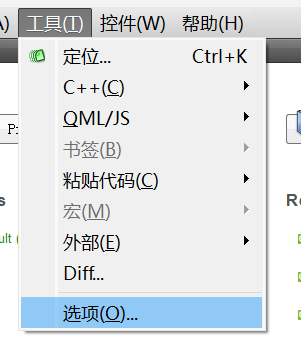
- 按照下图所示,更改编码为 UTF-8
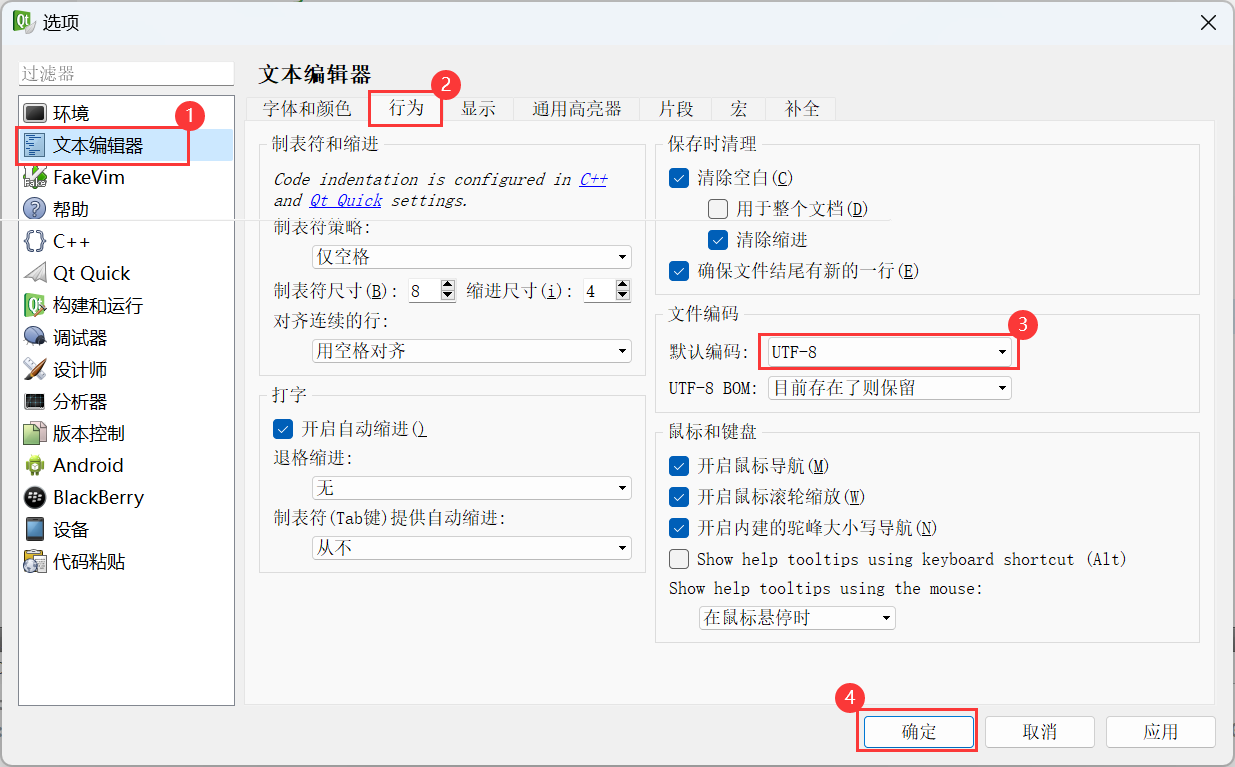
- 设置完成后,重新启动Qt Creator后才能新建项目应用新的编码。
新建一个Qt项目的操作步骤如下: - 点击
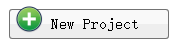
- 在弹出的窗口中按照下图所示进行操作。
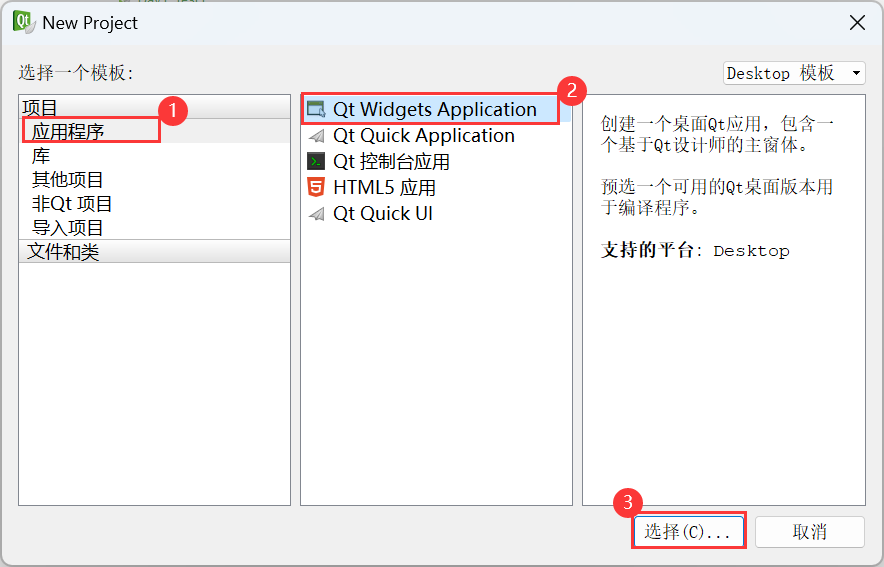
- 在弹出的窗口中,按照下图所示设置项目名称与路径(不能包含中文字符)。
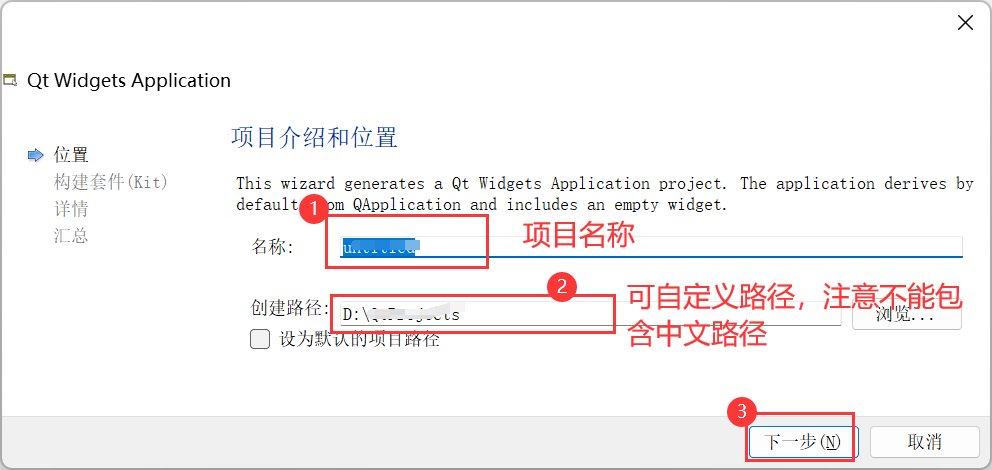
- 在弹出的窗口中,直接点击“下一步”。
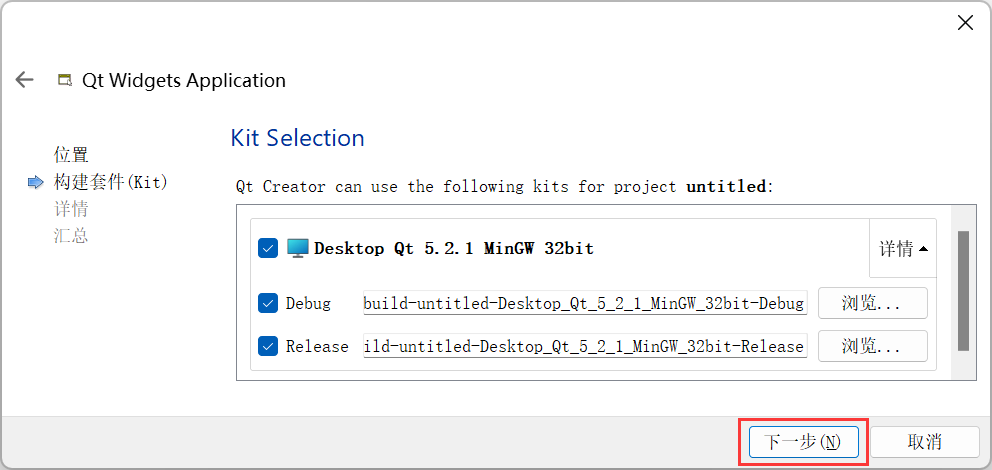
- 在弹出的窗口中,选择基类为“QDialog”并取消“创建界面”的选项,如下所示。
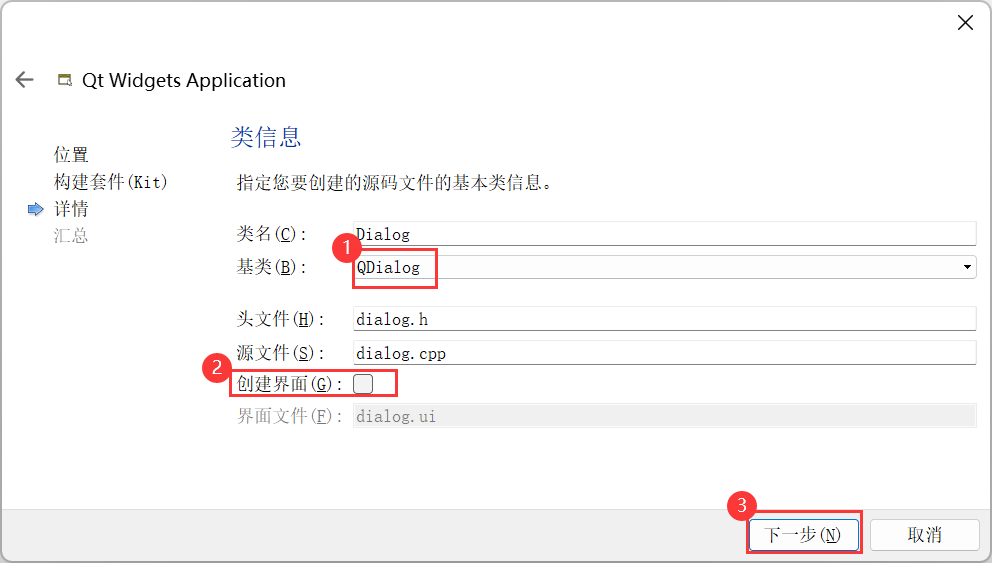
- 在项目管理界面,直接点击“完成”。此时就可以看到新的创建的项目了。
4. 项目结构
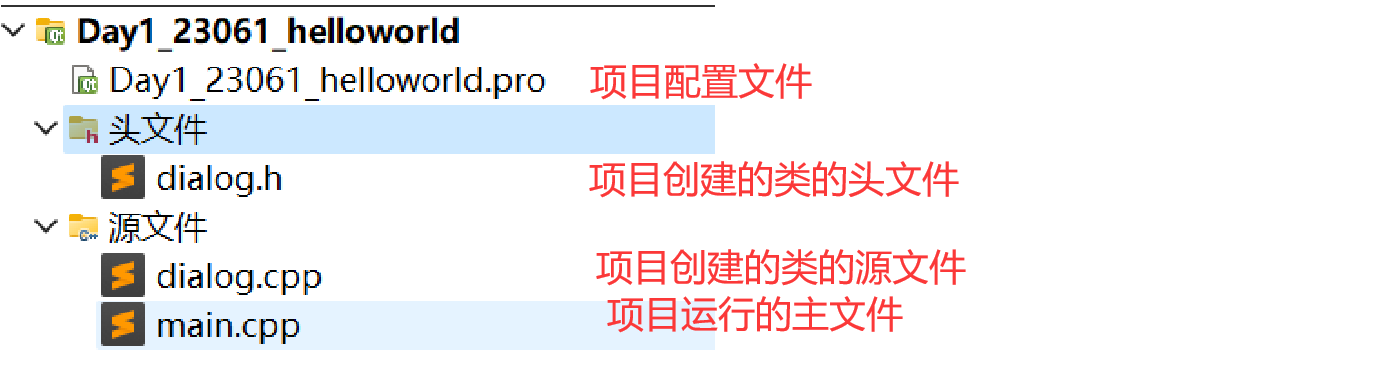
4.1 .pro项目配置文件
此文件用于配置项目参数,在程序运行后会在项目工作目录中生成一个隐藏的.user文件。
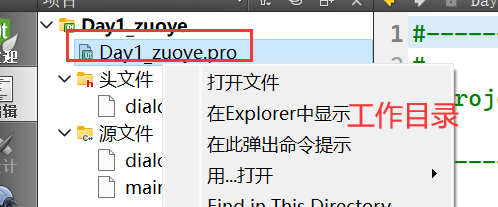

.user文件在提交项目时删除,因为每个计算机都是自己生成的此文件,且互不通用。删除.user文件后导入项目只需要双击.pro文件即可。
#-------------------------------------------------
#
# Project created by QtCreator 2023-10-18T09:39:19
#
#-------------------------------------------------
# 添加模块
QT += core gui
# 如果Qt的主版本号大于4就添加新的GUI模块
greaterThan(QT_MAJOR_VERSION, 4): QT += widgets
# 可执行文件名称
TARGET = Day1_23061_helloworld
# 当前项目使用应用程序的方式构建
TEMPLATE = app
# 项目中包含的源文件
SOURCES += main.cpp\
dialog.cpp
# 项目中包含的头文件
HEADERS += dialog.h
除了工作目录外,还有一个构建目录:
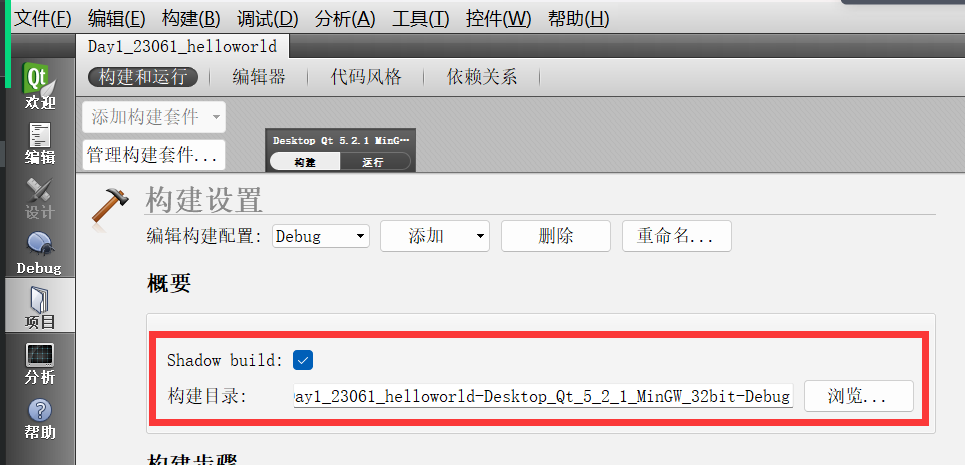
工作目录主要存放的是源代码文件,构建目录存放的是项目编译生成的文件,如果在排查了各种情况外,项目仍然无法正常编译运行则可尝试取消
 ,此时构建目录会直接整合工作目录中。
,此时构建目录会直接整合工作目录中。
4.2 头文件 dialog.h
Qt中一个类的成员声明都写在与类名同名的头文件中。
#ifndef DIALOG_H
#define DIALOG_H
// 引入QDialog类的头文件,Qt中自带的类往往都是Q开头
#include <QDialog>
// 编写了一个Dialog类继承了QDialog(所有对话框窗口的基类)类
class Dialog : public QDialog
{
// 后面讲
Q_OBJECT
public:
Dialog(QWidget *parent = 0); // 构造函数的声明
~Dialog(); // 析构函数的声明
};
#endif // DIALOG_H
4.3 源文件 dialog.cpp
Qt中将头文件中声明的成员函数的定义写在同名的源文件中。
#include "dialog.h"
// 构造函数 定义
Dialog::Dialog(QWidget *parent)
: QDialog(parent) // 透传构造
{
qDebug() <<"hello"<<"你好"<<"世界";
//自动添加空格,";"自动添加换行
qDebug() <<"world";
}
Dialog::~Dialog() // 析构函数
{
qDebug() <<"析构函数";
}
4.4 源文件 main.cpp
此文件是项目的主文件,包含项目入口:主函数。
#include "dialog.h"
#include <QApplication> // 应用程序管理类
int main(int argc, char *argv[])
{
// 创建了一个堆内存的管理类对象
QApplication a(argc, argv);
// 创建了一个自定义对话框窗口类栈内存对象
Dialog w;
// 展示窗口
w.show();
return a.exec(); // 进入主事件循环
}
5. 帮助文档(重点)
Qt的API太多,无法通过记忆学习,常用的API记忆外,其他的API都要通过帮助文档随用随查,查询帮助文档的方法有:
● 直接启动Assistant程序
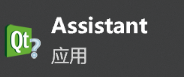
在Qt Creator中直接点击
● 把光标停留到要查询的内容上,双击键盘F1
帮助文档的主要内容: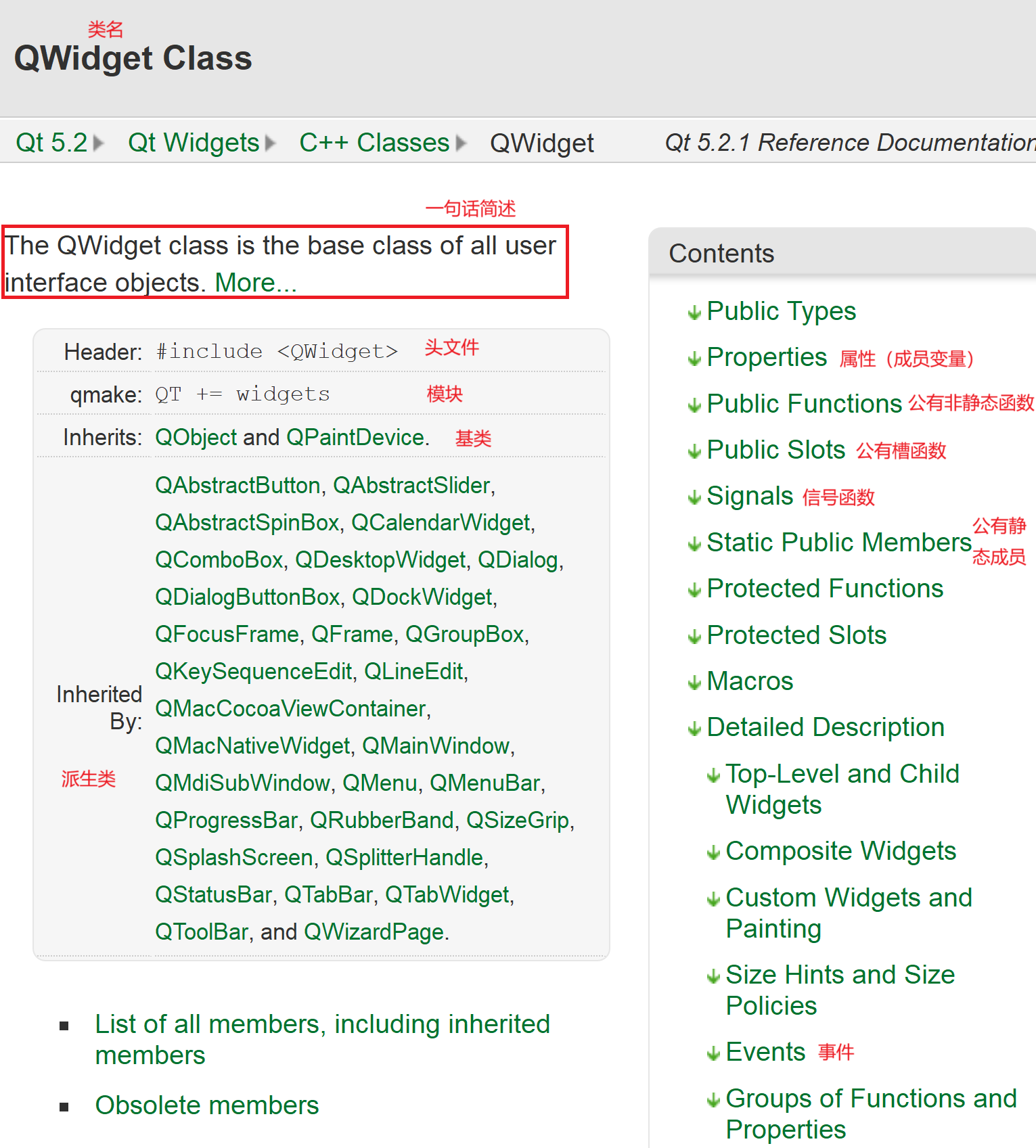
6. QDebug 调试信息
Qt调试信息的输入不再使用命令行,而是在Qt Creator的调试区域显示,使用QDebug可以输出常用的调试信息,这样的调试信息用户不可见。
#ifndef DIALOG_H
#define DIALOG_H
#include <QDialog>
// 头文件
#include <QDebug>
class Dialog : public QDialog
{
Q_OBJECT
public:
Dialog(QWidget *parent = 0);
~Dialog();
};
#endif // DIALOG_H
#include "dialog.h"
Dialog::Dialog(QWidget *parent)
: QDialog(parent)
{
qDebug() << "hello" << "你好" << "世界";
qDebug() << "world";
}
Dialog::~Dialog()
{
qDebug() << "析构函数";
}






















 5313
5313











 被折叠的 条评论
为什么被折叠?
被折叠的 条评论
为什么被折叠?










